
Comment résoudre le problème de la mise en veille automatique du système Win10 ? Avec l'utilisation croissante des ordinateurs, nous pouvons parfois rencontrer le problème de configuration de la mise en veille automatique de l'ordinateur win10. Si nous devons définir la mise en veille automatique de l'ordinateur win10, comment gérer la mise en veille automatique de l'ordinateur win10 ? en haut? Beaucoup d'amis ne savent pas comment fonctionner en détail. L'éditeur ci-dessous a compilé la solution à la mise en veille automatique de l'ordinateur du système win10. Si vous êtes intéressé, suivez l'éditeur pour jeter un œil ci-dessous !

Faites un clic droit sur le bouton Démarrer du bureau et sélectionnez Panneau de configuration.
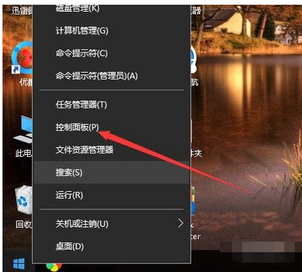
Changez ensuite le mode d'affichage en grandes icônes.
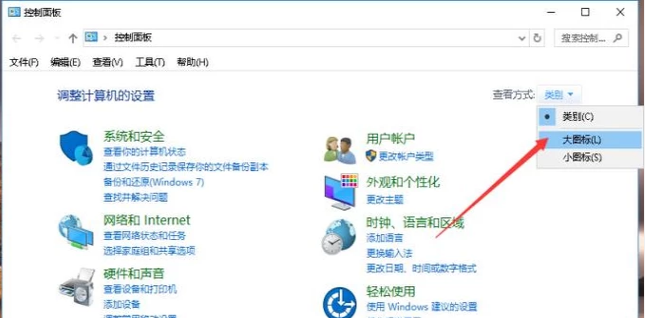
Sélectionnez ensuite l'option d'alimentation.
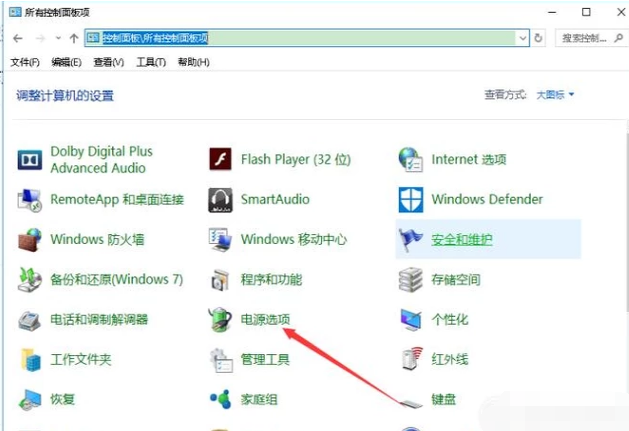
Cliquez ensuite pour sélectionner l'heure à laquelle éteindre l'affichage.
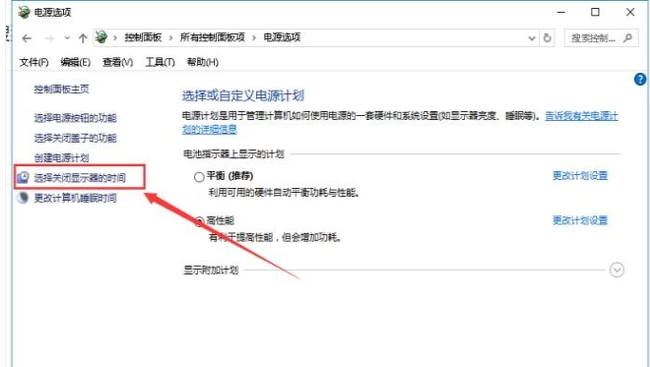
Définissez toutes les options sur "Jamais" et enregistrez enfin les modifications.
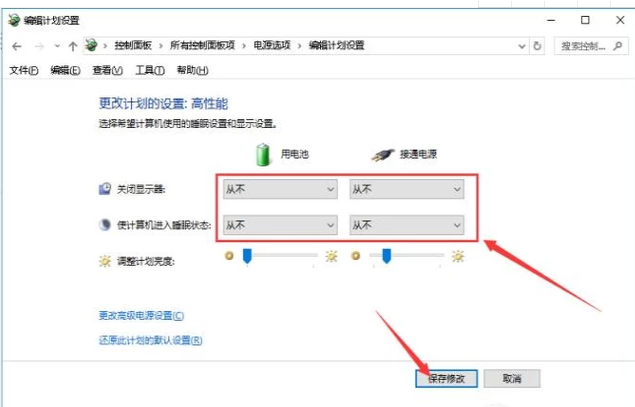
Ce qui précède est le contenu détaillé de. pour plus d'informations, suivez d'autres articles connexes sur le site Web de PHP en chinois!
 python configurer les variables d'environnement
python configurer les variables d'environnement
 La différence entre MS Office et WPS Office
La différence entre MS Office et WPS Office
 Comment changer phpmyadmin en chinois
Comment changer phpmyadmin en chinois
 Comment implémenter la technologie de conteneur Docker en Java
Comment implémenter la technologie de conteneur Docker en Java
 Comment accéder au BIOS sur ThinkPad
Comment accéder au BIOS sur ThinkPad
 Introduction aux fonctions d'entrée en langage C
Introduction aux fonctions d'entrée en langage C
 Pilote de carte son pour ordinateur portable HP
Pilote de carte son pour ordinateur portable HP
 Utilisation de la fonction instr
Utilisation de la fonction instr